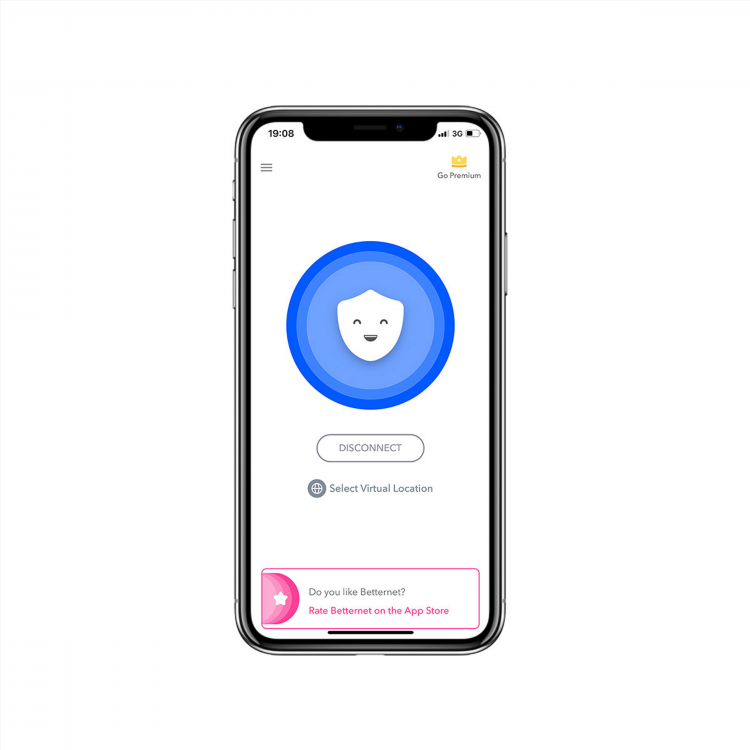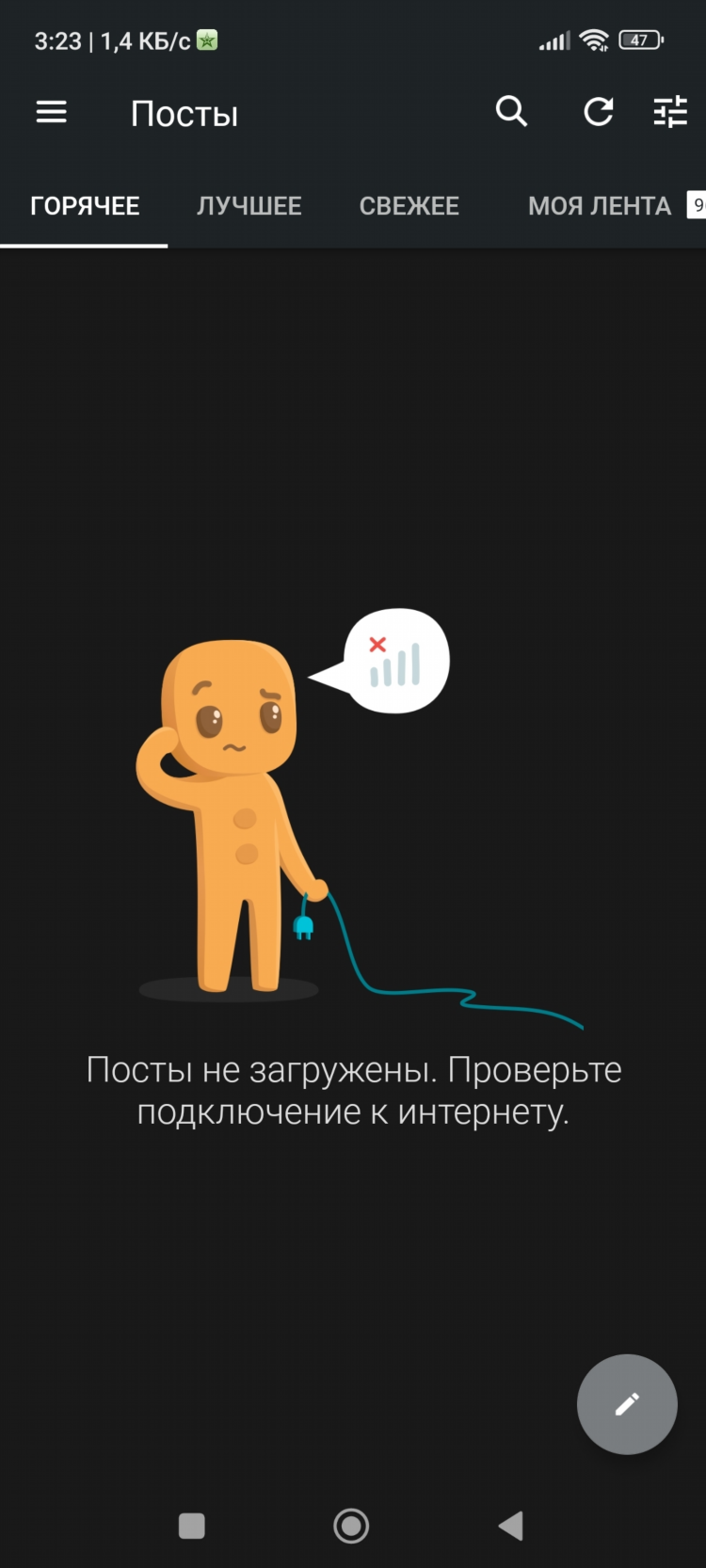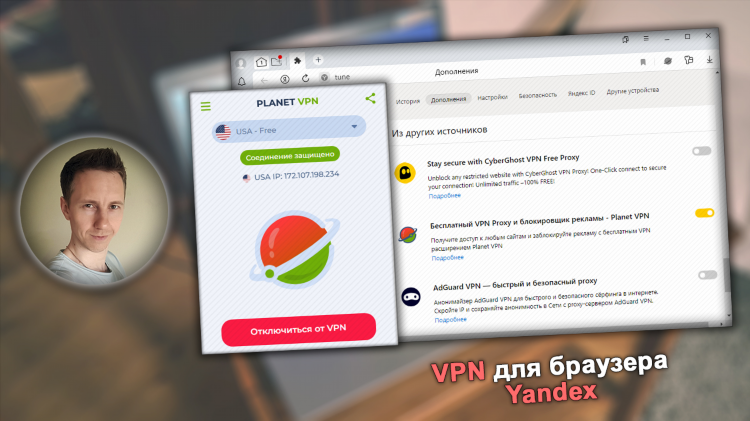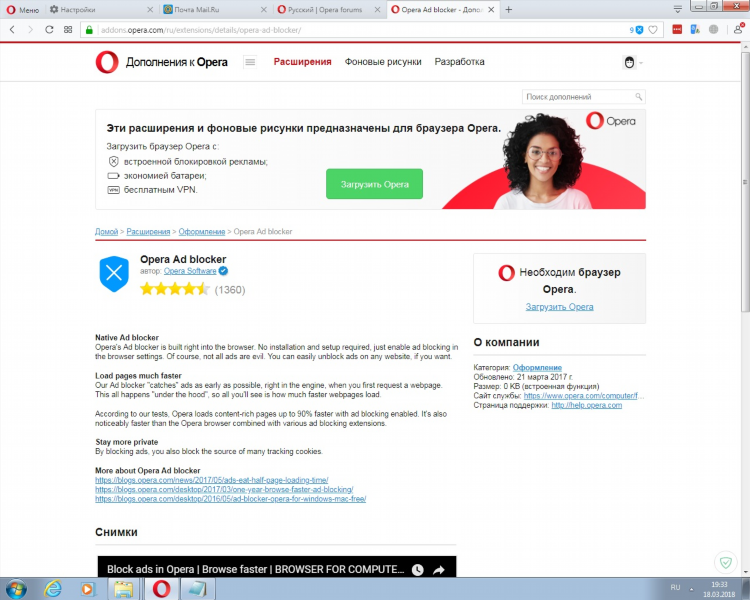L2tp vpn настройка
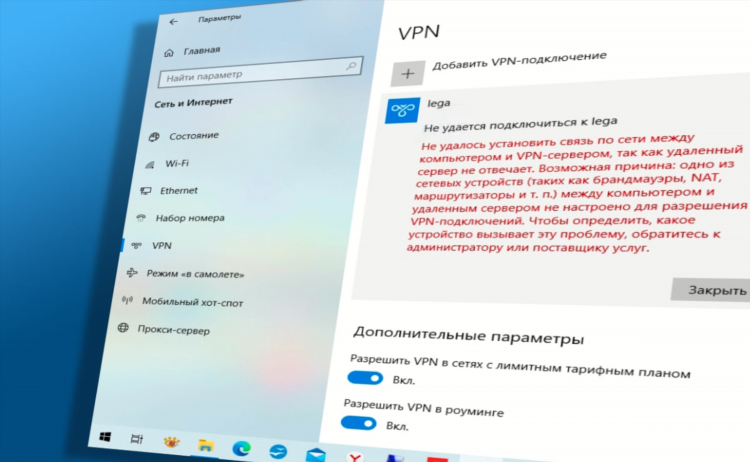
L2TP VPN настройка: пошаговое руководство
L2TP (Layer 2 Tunneling Protocol) — это сетевой протокол туннелирования, часто используемый совместно с IPsec для обеспечения конфиденциальности и безопасности передачи данных. Он поддерживается на большинстве современных операционных систем и устройств, что делает его универсальным решением для создания VPN-соединений. Корректная настройка L2TP VPN обеспечивает безопасный удалённый доступ к корпоративным или частным сетям.
Преимущества L2TP VPN
-
Поддержка шифрования: в комбинации с IPsec обеспечивает высокий уровень безопасности.
-
Широкая совместимость: поддерживается Windows, macOS, Android, iOS, Linux и маршрутизаторами.
-
Простота настройки: требует минимальных изменений на клиентских устройствах.
Подготовка к настройке L2TP VPN
Перед началом конфигурации необходимо выполнить ряд подготовительных действий:
-
Убедиться, что у провайдера или на сервере открыт UDP-порт 500 и 4500.
-
Настроить сервер с поддержкой L2TP/IPsec (например, Windows Server, MikroTik, Cisco, Linux с strongSwan).
-
Получить внешний IP-адрес сервера и ключ IPsec (Pre-shared Key).
Настройка L2TP VPN на Windows 10
-
Перейти в «Параметры» > «Сеть и Интернет» > «VPN».
-
Нажать «Добавить VPN-подключение».
-
В поле «Поставщик VPN» выбрать «Windows (встроенный)».
-
Ввести:
-
Имя подключения
-
Имя или IP-адрес сервера
-
Тип VPN: L2TP/IPsec с ключом
-
Ключ IPsec
-
Имя пользователя и пароль
-
-
Сохранить и подключиться.
Настройка L2TP VPN на Android
-
Открыть «Настройки» > «Сеть и Интернет» > «VPN».
-
Нажать «Добавить VPN» и выбрать тип L2TP/IPsec PSK.
-
Ввести:
-
Название подключения
-
Адрес сервера
-
Ключ IPsec
-
Логин и пароль
-
-
Сохранить и подключиться.
Настройка L2TP VPN на маршрутизаторе MikroTik
-
Перейти в интерфейс Winbox или WebFig.
-
В разделе PPP > Interfaces добавить L2TP Server Binding.
-
Активировать L2TP Server и задать параметры:
-
Указать IP-пул для клиентов
-
Включить IPsec и задать ключ
-
Настроить авторизацию пользователей в секции Secrets
-
-
Проверить открытые порты и NAT-правила.
Безопасность при использовании L2TP VPN
-
Использовать надёжные пароли и ключи IPsec.
-
Регулярно обновлять прошивки и ОС.
-
Ограничить доступ по IP-адресам на уровне фаервола.
-
Вести аудит подключений и журналировать активность.
Возможные ошибки и способы их устранения
-
Ошибка 789 на Windows: часто вызвана неправильным IPsec-ключом или заблокированными портами.
-
Ошибка подключения на Android: может быть связана с блокировкой UDP 500/4500 или некорректным адресом сервера.
-
Проблемы с NAT: для прохождения IPsec-трафика необходимо настроить NAT-T.
FAQ
Какой порт используется для L2TP VPN?
L2TP использует UDP-порты 1701, 500 и 4500. При использовании с IPsec критически важны 500 и 4500.
Можно ли использовать L2TP VPN без IPsec?
Технически возможно, но не рекомендуется, так как L2TP сам по себе не обеспечивает шифрования.
Поддерживает ли macOS настройку L2TP VPN?
Да, L2TP/IPsec поддерживается нативно в macOS через «Сетевые настройки».
Насколько безопасен L2TP VPN по сравнению с другими протоколами?
При использовании с IPsec L2TP обеспечивает высокий уровень безопасности, но уступает по скорости и гибкости OpenVPN и WireGuard.
Можно ли использовать один L2TP VPN-сервер для нескольких клиентов?
Да, при условии правильной настройки IP-пулов и авторизации, сервер поддерживает множественные одновременные подключения.